uni-admin搭建-小白图片干货步骤
原文档看懂了不知道把源码放在哪一行哪个文件,来这里就对了。小白为您解答!
原文档:https://ext.dcloud.net.cn/plugin?id=7100
将第五步的源码粘贴到修改密码的下面,花括号别分错段落了
原文:编辑pages.json,增加如下内容
//此结构与uni-admin中的pages.json结构一致 "pages": [ // ……其他页面配置 { "path" :
"uni_modules/uni-portal/pages/index", "style" :{ "navigationBarTitleText":
"发布应用", "enablePullDownRefresh": false } } ]原文:在应用管理列表中,添加“发布”按钮,作为uni-portal统一发布页的入口。
找到并编辑uni-admin项目下/pages/system/app/list.vue,在原编辑、删除按钮之前,添加发布按钮,编辑后内容如下:
<view v-else class="uni-group">
<!-- 这里是新增的发布按钮,若有国际化需求,请到国际化配置文件中进行编辑 -->
<button @click="navigateTo('/uni_modules/uni-portal/pages/index?id='+item.appid, false)" class="uni-button" size="mini" type="primary">发布</button>
<!-- 下方是原有的编辑、删除按钮 -->
<button @click="navigateTo('./edit?id='+item._id, false)" class="uni-button" size="mini" type="primary">{{$t('common.button.edit')}}</button>
<button @click="confirmDelete(item._id)" class="uni-button" size="mini" type="warn">{{$t('common.button.delete')}}</button>
</view>请把上面代码全部复制,删除图片内方框里原来代码,粘贴到原来的位置。(54-59行代码处)(如下图)
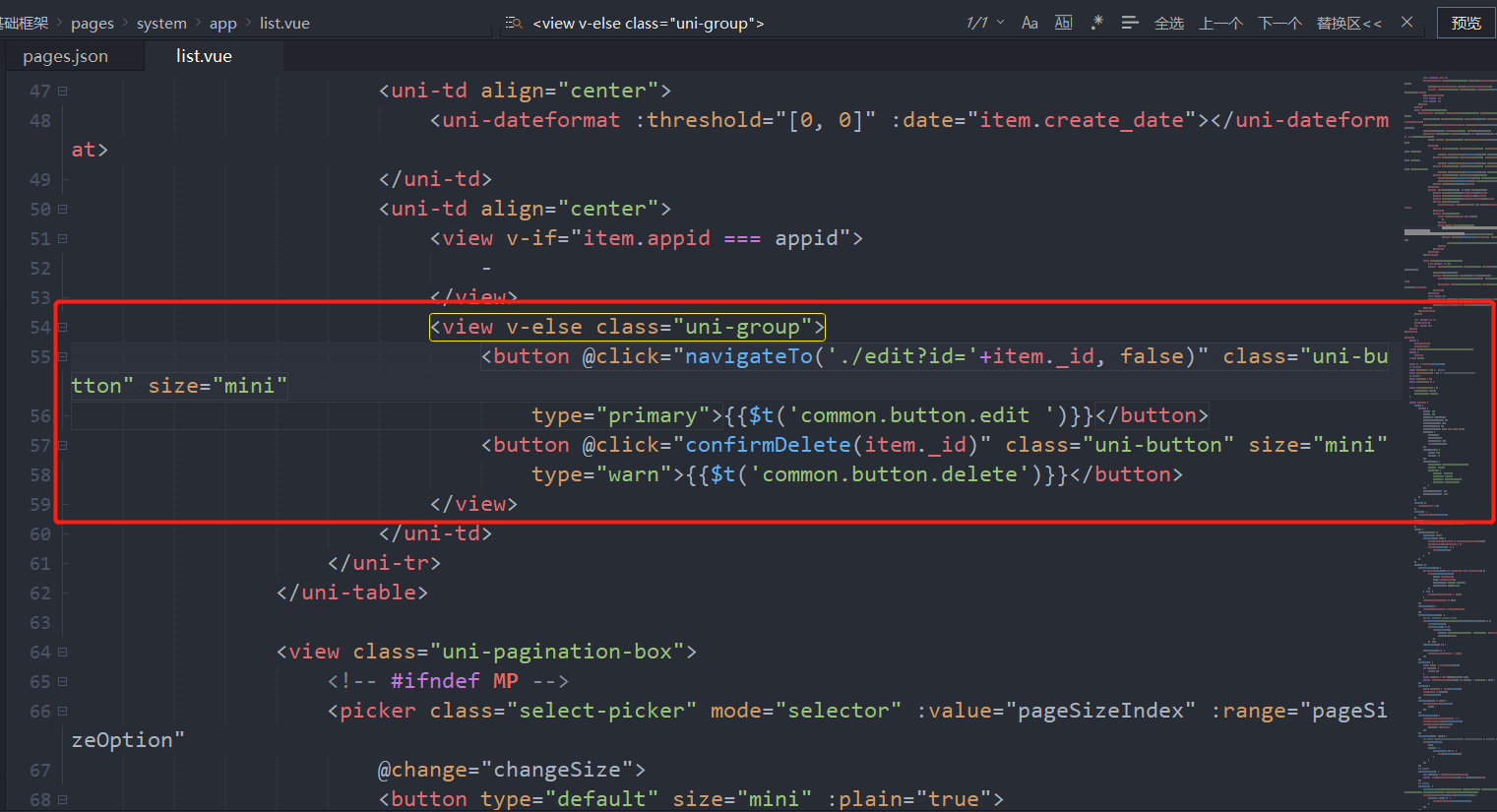
最后别忘了Ctrl+S,保存。基本就完工了。
怎么查看是否生效。 登录/刷新后台,点击应用管理-新增(看下两张图)
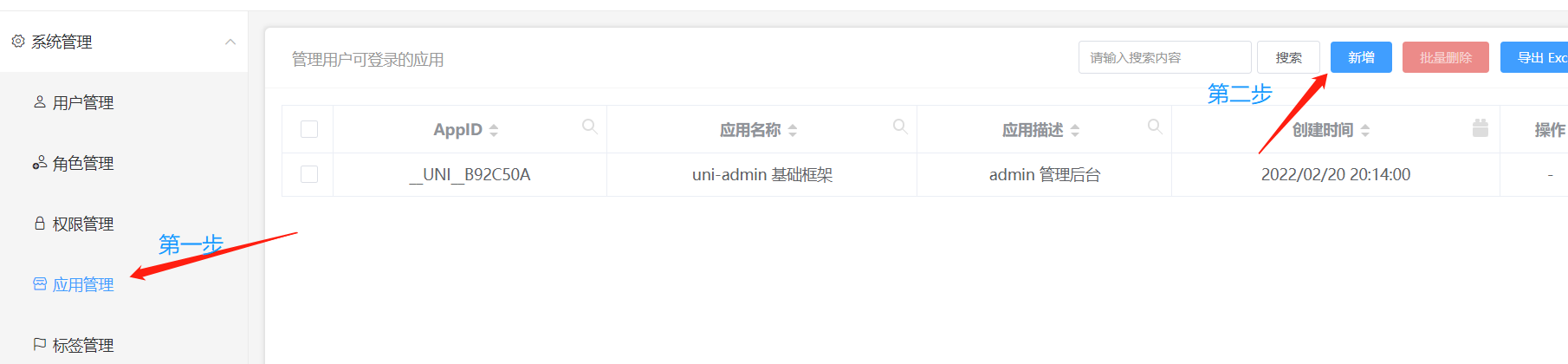
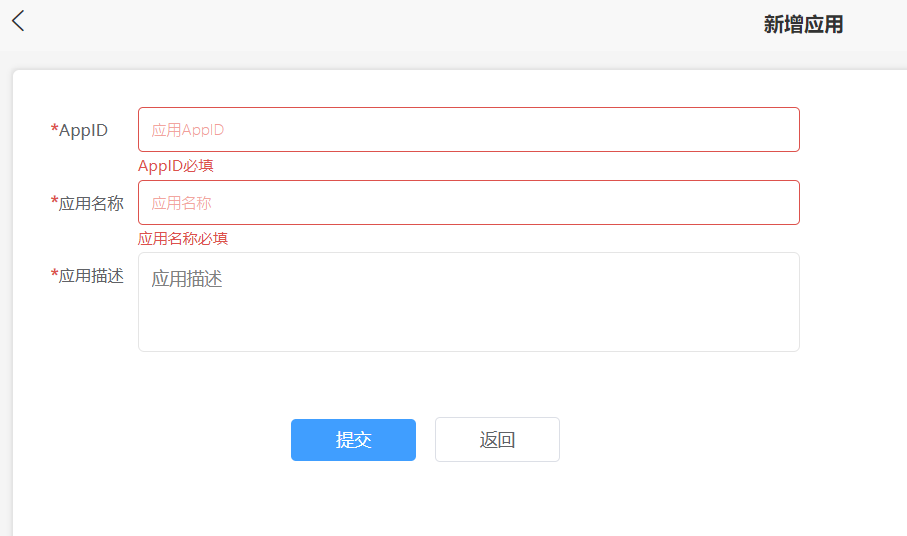
APPID在开发中心看。 开发中心:https://dev.dcloud.net.cn/app/index?type=0
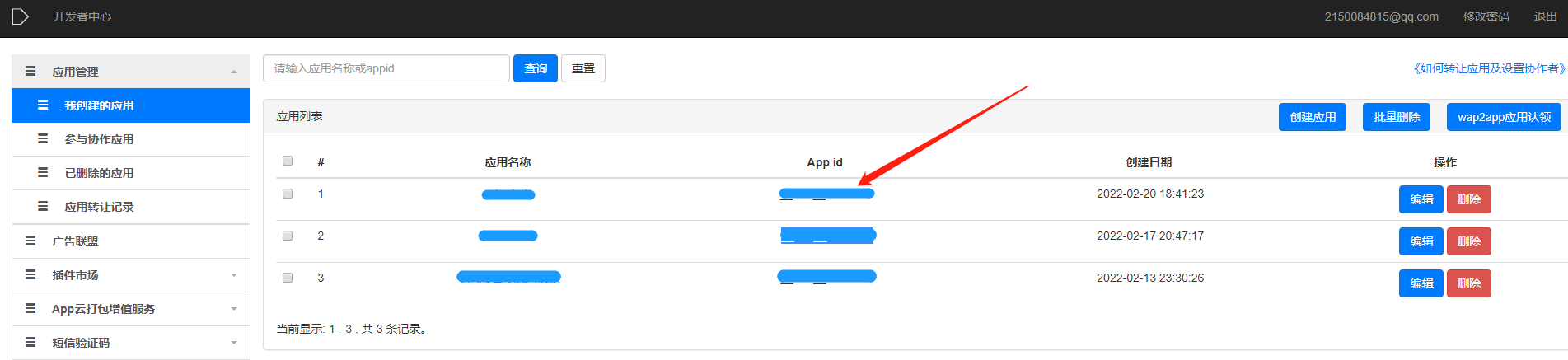
填写完会看到多加了一个应用,那个发布按钮就是咱们的主角。

点击发布,完善平台信息,就可以看到发布页面啦。(下图见效果)
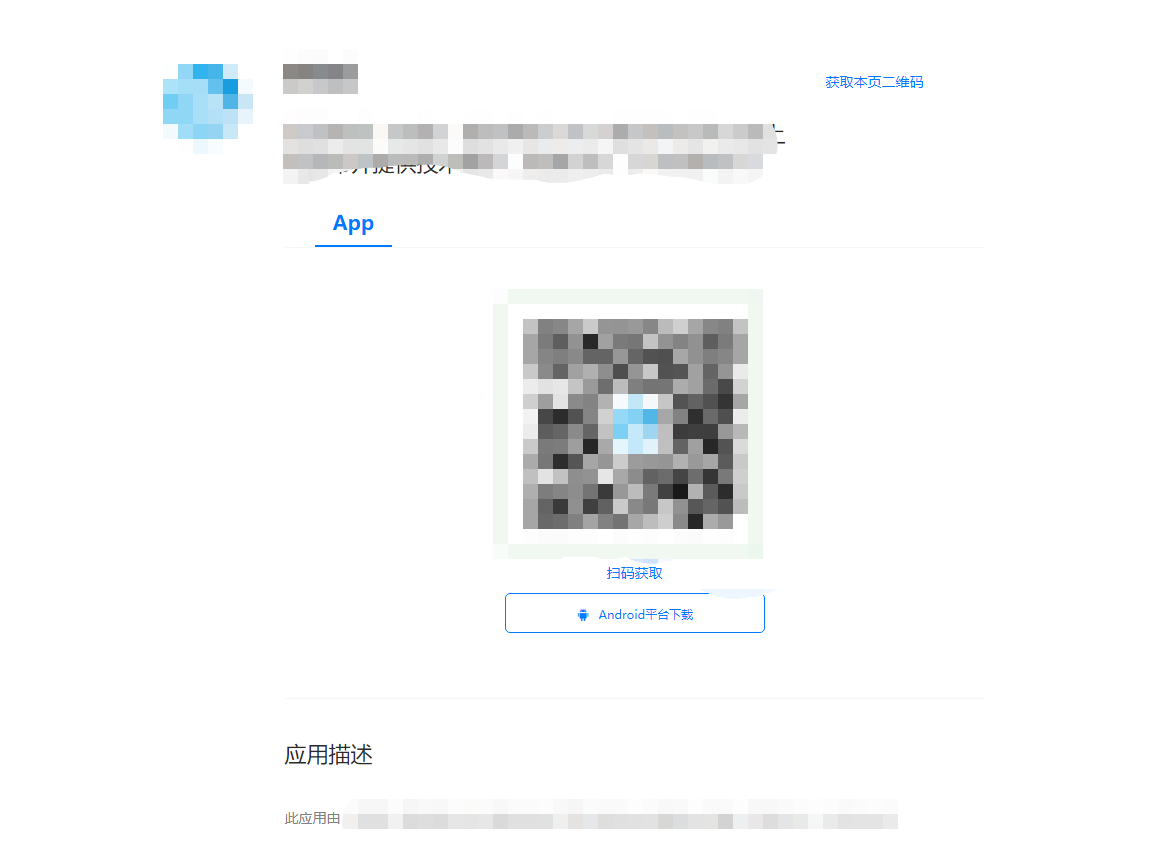
最后将生成的页面可以放进前端网页托管
本文参与 腾讯云自媒体同步曝光计划,分享自作者个人站点/博客。
原始发表:2022-03-06,如有侵权请联系 cloudcommunity@tencent.com 删除
评论
登录后参与评论
推荐阅读


